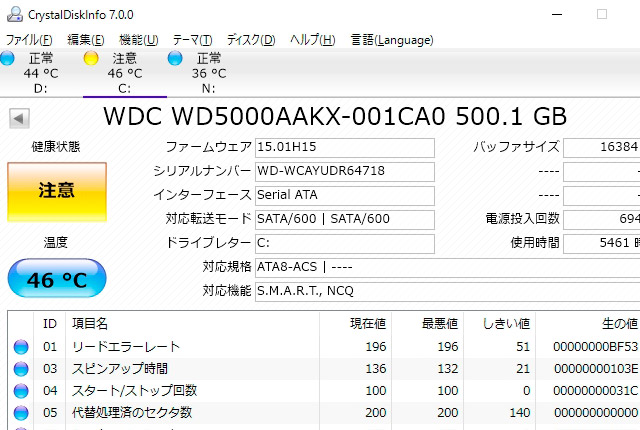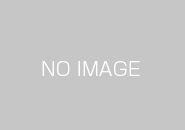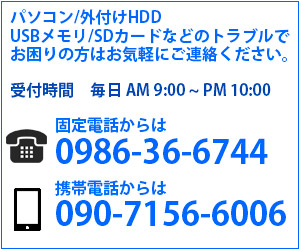パソコンの内蔵ハードディスクや外付けハードディスクは意外とパソコンの中でも一番、壊れやすい部品と言って良いでしょう。
一番大切なデータが入る部品が一番壊れやすいなんて実に驚かれたことでしょう。
しかし、大半の人が日頃その重要性をあまり意識しながら使っていないのも事実です。
ハードディスクの寿命 は大体3~4年で故障率が非常に高くなります。(使用する環境、頻度にもよりますが・・・)
他のパーツは故障したら交換、若しくは修理すれば良いのですがハードディスクは超精密機器、また、中にデータが入っていることから、そう簡単にはいきません。
それ故に、ハードディスクの状態を知っておくのは、大変重要なことでもあります。
最近のハードディスクは、『S.M.R.A.T』という自己診断機能がついています。メーカーや製品によってその基準はまちまちですが、その情報を参照出来ればハードディスクのおおよその状態を知ることが出来るのです。
それを可能としたソフトが『 CrystalDiskInfo 』です。 インストールして起動すれば一発でハードディスクの状態の診断結果が表示されハードディスクのクラッシュを予想出来ます。
『CrystalDiskInfo』の使い方、表示の見方
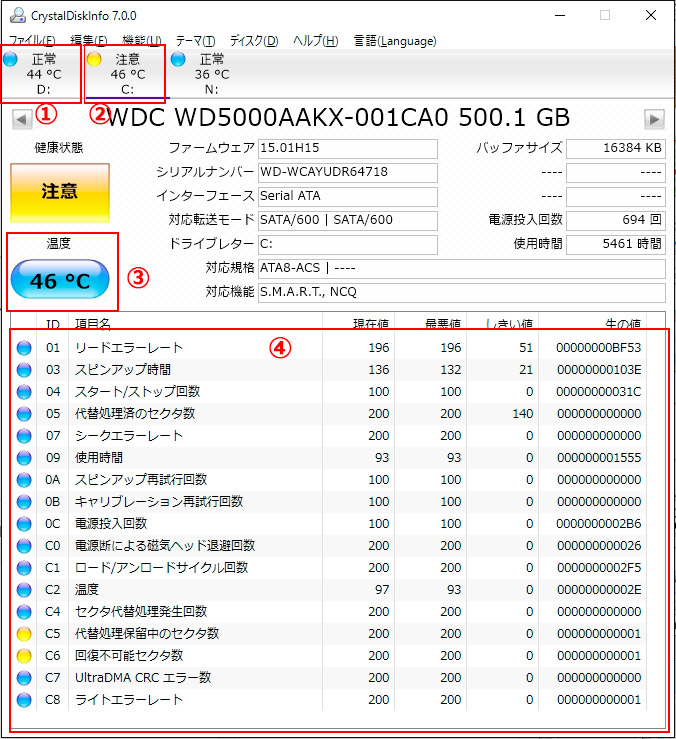
①のドライブを選択します通常Windowsのシステム、ドキュメント、デスクトップ等はC:ドライブに入っています。
この部分の表示でドライブを選択します。ここでも色によって状況が分かります。
ドライブ名の横の○印が
「青色」・・・正常な状態
「黄色」・・・注意が必要な状態
「赤色」・・・かなり危険な状態
と、一目で分かる様になっています。
【異常】が出ていた場合は、即、データを移管しましょう。
③の温度も要注意です!通常25~40℃程度なのでそれ以上のものはなんらかの原因で熱を持っています。
異常な場合は50~60℃のものも有りますのでそれらは熱破損の可能性が非常に高いと言えるでしょう。
庫内温度が高い場合もありますが、40℃以上になる場合はハードディスク自体の発熱です。
すぐデータを移管しましょう。 かなり近い将来クラッシュする可能性大です。
④が素人にはチンプンカンプンでしょうがハードディスクの状態です。
次で詳しく解説します。
CrystalDiskInfoの重要なデータの読み方

CrystalDiskInfoでのハードディスククラッシュを見極めるポイントは数カ所です。
ここさえ押さえれば大丈夫なので解説致します。
一覧を見ると分かりますが、現在値・最悪値・しきい値・生の値とあります。
見方のポイントとして、現在値がしきい値を下回ると危険な状態といわれています。
•現在値・・・数値が小さくなるほど状態が悪くなる。
•最悪値・・・今までに計測した最も悪い値。
•しきい値・・・HDDメーカーが定めている危険ラインである限界値。
CrystalDiskInfo で表示されるS.M.A.R.T情報で最も重要と思われる項目。
訳が分からないユーザーさんも以下の項目だけ押さえればバッチリ!!
【危険】【注意が必要】なものは【赤】か【黄色】の丸印がつくので素人でも一目両全だ
01-リードエラーレート
データを読み込む前に発生したエラーの割合。この数値が悪いとハードディスク内に
異常がある可能性が高い。ただ、すぐに使用不能になるわけではないが、
早めにデータはバックアップしといた方がいいです。
05-代替処理済セクタ数
オリジナルの領域不良により、別の箇所に再度割り当てされたセクタ数。
ここも限界を超えるとアウトとなります。
07-シークエラーレート
磁気ヘッドの消耗率。磁気ヘッドが移動(シーク)に失敗した割合で、ハードディス
クに物理的な問題がある可能性がある。
ここも重要でヘッドがダメになるとデータを読み込めなくなります。
C5-代替処理保留中のセクタ数
不良セクタ待機率。不良セクタ化が検討されているセクタ数。
要するに、まもなく破損すると思われる領域の数
ここも増えれば 05-代替処理済セクタ数 と合わせてオーバーフローとなりアウトです。
C6-回復不可能セクタ数
オフラインスキャンで発見された回復不可能なセクタ数。
ここは確実にダメになっている領域の数で多い場合は早めにデータを移管しましょう。
この5つに注目すれば、素人でもハードディスクの状態が確認出来ます。